我们常使用“Microsoft Publisher”这样的桌面程序来向文字里添加图片,除此之外,也可以向Word文档添加图片。在Word文档里插入图片可以让文章更加生动有趣,引发读者浓厚的阅读兴趣,比如宣传新产品的海报或在圣诞卡片里加上度假照片。添加图片的操作也很简单,只是有些命令位置不同(因版本而已)。按照下面的方法将图片插入到Word 2003、2007和2010版Word文档中。
步骤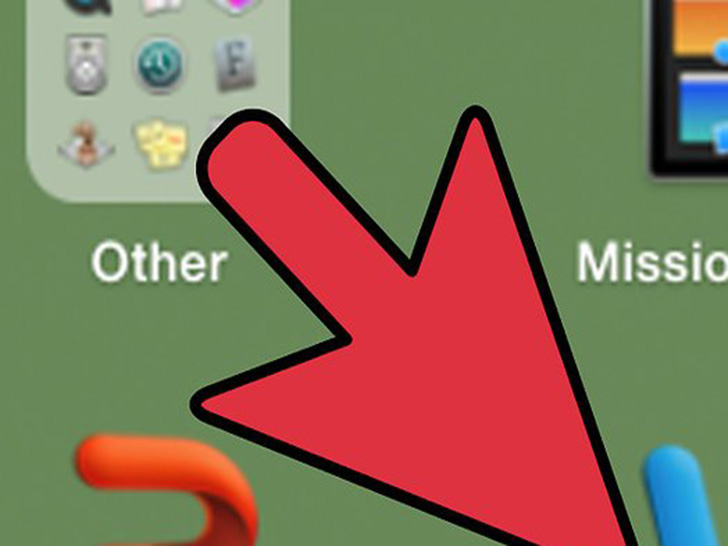 打开你想要插入图片的文档。
打开你想要插入图片的文档。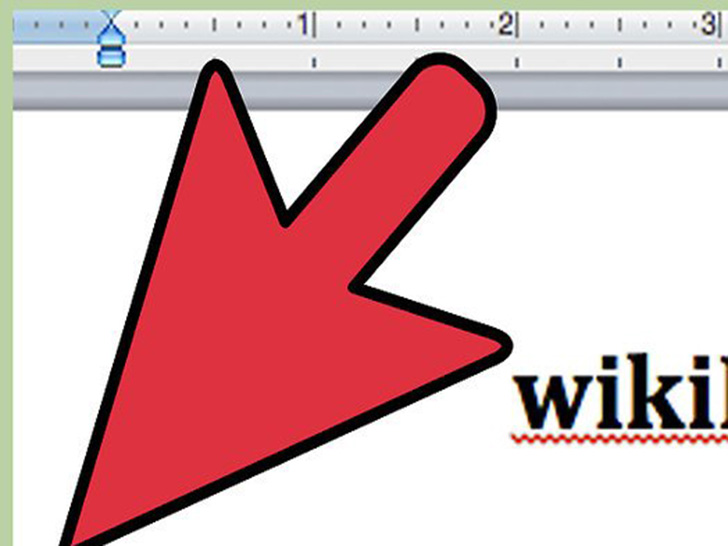 你想把图片插到哪里,就点击那个位置。接着竖直、闪烁的光标就会出现在那里。插入图片后,图片的左下角会正好位于光标位置。如果没有选择位置,图片会插入到光标当前所在的位置。
你想把图片插到哪里,就点击那个位置。接着竖直、闪烁的光标就会出现在那里。插入图片后,图片的左下角会正好位于光标位置。如果没有选择位置,图片会插入到光标当前所在的位置。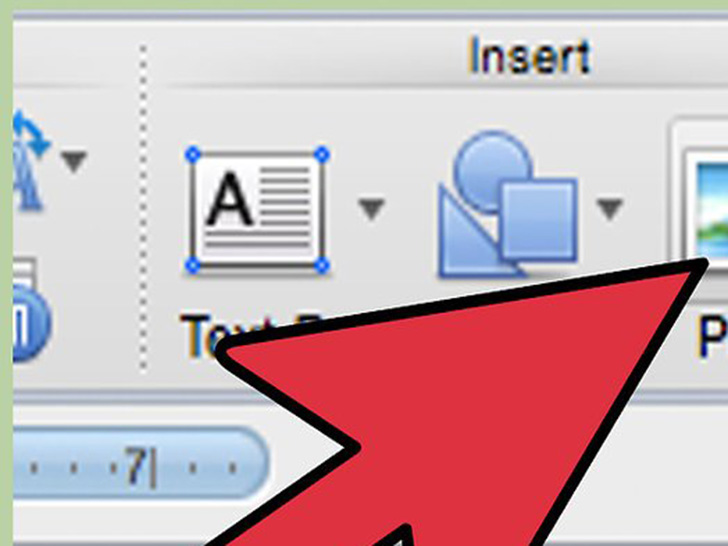 进入“插入图片”对话框。“插入图片”对话框允许你向文档插入图片。它的位置因版本而异——旧版程序(Word2003)里它位于工具栏和菜单界面;新版程序(Word2007和2010)里它位于顶部功能区。在Word 2003中,选择“插入”菜单里的“图片”,从“图片”子菜单里选择“来自文件”。在Word 2007和2010中,在“插入”菜单栏里选择“插图”组里的“图片”。
进入“插入图片”对话框。“插入图片”对话框允许你向文档插入图片。它的位置因版本而异——旧版程序(Word2003)里它位于工具栏和菜单界面;新版程序(Word2007和2010)里它位于顶部功能区。在Word 2003中,选择“插入”菜单里的“图片”,从“图片”子菜单里选择“来自文件”。在Word 2007和2010中,在“插入”菜单栏里选择“插图”组里的“图片”。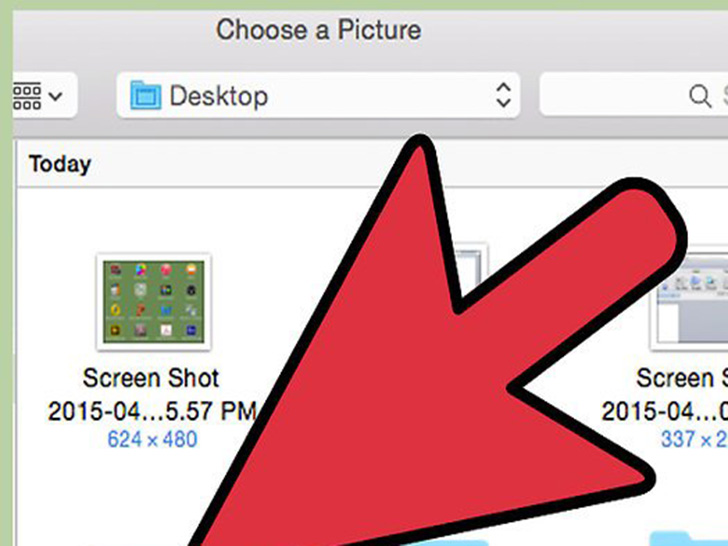 浏览你想要插入的图片。
浏览你想要插入的图片。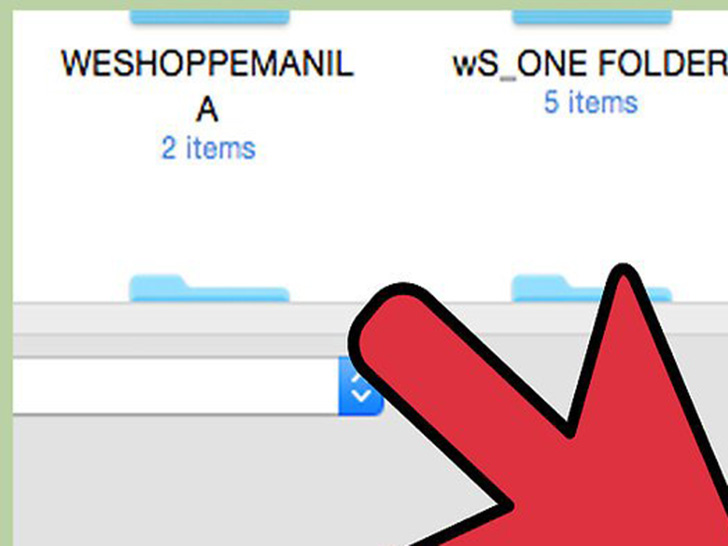 点击文件,然后点击“插入”。
点击文件,然后点击“插入”。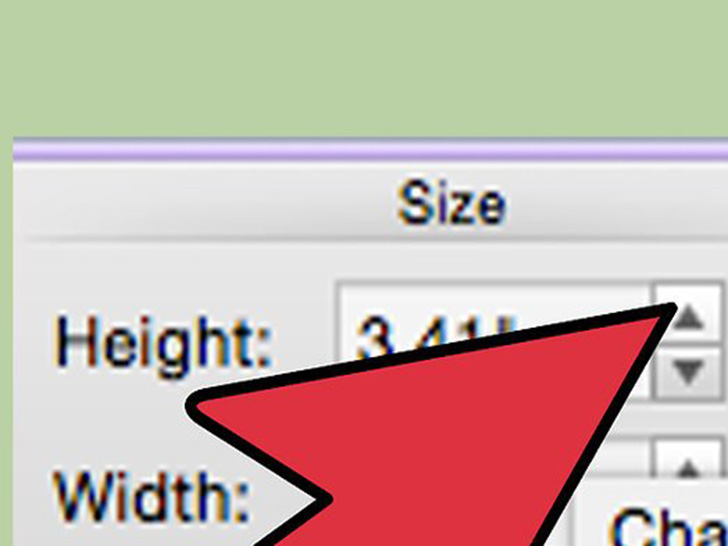 根据需要编辑图片。相比于旧版程序,新版的Word程序提供更多编辑工具,与“Microsoft Publisher”程序相差不多。一般来说,用的最多的两个编辑功能是调整图片大小和裁剪图片。要调整图片的大小,请点击图片显示尺寸手柄。点击并移动光标,它会变成双向的箭头,可以调整图片大小。向图片中央拖拽鼠标,缩小图片,向四周拖拽图标放大图片。要剪裁图片,请点击图片显示尺寸手柄。然后在“图片”工具栏里选择剪裁功能(Word2003),或在“图片工具格式”功能栏里选择“尺寸”群组(Word 2007和2010)。你可以更改裁剪手柄的形状,光标可以更改为裁剪工具。将裁剪工具放到柄点上,向内拖拽,裁剪图片。小提示将图片添加到文档后,会增加文件大小。你可以使用“压缩图片”对话框里的压缩选项来减小所有图片大小,尽可能压缩文件大小。新版Word程序里还有其它图片编辑功能,包括添加边框、剪贴画、阴影、切边、光晕和去阴影。警告当你裁剪图片时,被裁去的部分会被隐藏起来,而不是直接删掉。如果你选择“压缩设置”对话框里的“删除图片被裁减的区域”,就会直接删除被裁掉的部分。所有被压缩的图片将无法恢复成原始图片。
根据需要编辑图片。相比于旧版程序,新版的Word程序提供更多编辑工具,与“Microsoft Publisher”程序相差不多。一般来说,用的最多的两个编辑功能是调整图片大小和裁剪图片。要调整图片的大小,请点击图片显示尺寸手柄。点击并移动光标,它会变成双向的箭头,可以调整图片大小。向图片中央拖拽鼠标,缩小图片,向四周拖拽图标放大图片。要剪裁图片,请点击图片显示尺寸手柄。然后在“图片”工具栏里选择剪裁功能(Word2003),或在“图片工具格式”功能栏里选择“尺寸”群组(Word 2007和2010)。你可以更改裁剪手柄的形状,光标可以更改为裁剪工具。将裁剪工具放到柄点上,向内拖拽,裁剪图片。小提示将图片添加到文档后,会增加文件大小。你可以使用“压缩图片”对话框里的压缩选项来减小所有图片大小,尽可能压缩文件大小。新版Word程序里还有其它图片编辑功能,包括添加边框、剪贴画、阴影、切边、光晕和去阴影。警告当你裁剪图片时,被裁去的部分会被隐藏起来,而不是直接删掉。如果你选择“压缩设置”对话框里的“删除图片被裁减的区域”,就会直接删除被裁掉的部分。所有被压缩的图片将无法恢复成原始图片。 图片声明:本站部分配图来自人工智能系统AI生成,觅知网授权图片,PxHere摄影无版权图库。本站只作为美观性配图使用,无任何非法侵犯第三方意图,一切解释权归图片著作权方,本站不承担任何责任。如有恶意碰瓷者,必当奉陪到底严惩不贷!
内容声明:本文中引用的各种信息及资料(包括但不限于文字、数据、图表及超链接等)均来源于该信息及资料的相关主体(包括但不限于公司、媒体、协会等机构)的官方网站或公开发表的信息。部分内容参考包括:(百度百科,百度知道,头条百科,中国民法典,刑法,牛津词典,新华词典,汉语词典,国家院校,科普平台)等数据,内容仅供参考使用,不准确地方联系删除处理!本站为非盈利性质站点,发布内容不收取任何费用也不接任何广告!
免责声明:我们致力于保护作者版权,注重分享,被刊用文章因无法核实真实出处,未能及时与作者取得联系,或有版权异议的,请联系管理员,我们会立即处理,本文部分文字与图片资源来自于网络,部分文章是来自自研大数据AI进行生成,内容摘自(百度百科,百度知道,头条百科,中国民法典,刑法,牛津词典,新华词典,汉语词典,国家院校,科普平台)等数据,内容仅供学习参考,不准确地方联系删除处理!的,若有来源标注错误或侵犯了您的合法权益,请立即通知我们,情况属实,我们会第一时间予以删除,并同时向您表示歉意,谢谢!

